‘Saya menggunakan iPhone 8 dan biasanya membuat cadangan WhatsApp ke iCloud saya. Tapi saya beralih ke Samsung S20 dan saya sudah tahu Android dapat memulihkan cadangan WhatsApp dari Google drive. Namun apakah ada cara saya dapat mentransfer obrolan WhatsApp saya dari iCloud ke Google drive? Saya memiliki obrolan WhatsApp penting di iPhone saya yang belum siap saya hapus.’ — Dari forums.androidcentral.com
Jika Anda ingin memindahkan data WhatsApp Anda dari iCloud ke Google Drive, itu mungkin karena Anda beralih dari iPhone ke ponsel Android baru.
Dan saat melakukan ini, Anda tidak ingin kehilangan obrolan WhatsApp Anda yang berharga dan semua kenangan yang telah Anda buat.
Namun, tidak ada cara resmi untuk langsung memindahkan cadangan WhatsApp Anda dari iCloud ke Google drive.
Sekarang Anda mungkin bertanya-tanya mengapa tidak mungkin memindahkan cadangan WhatsApp Anda dari iCloud ke Google drive -- meskipun untuk iPhone ke iCloud dan Android ke Google drive dia bekerja.
Baiklah, ini sederhana.
Google Drive tidak mengenali basis data iCloud dan iCloud tidak kompatibel dengan basis data Google Drive.
Jadi, kecuali jika kedua perusahaan memutuskan untuk bersama-sama menangani masalah ini, Anda memerlukan alternatif yang lebih andal.
Dan tentu saja, alternatif ini harus menjadi salah satu aplikasi dan ekstensi pihak ketiga yang tidak akan terhalang oleh protokol platfrom enkripsi end-to-end.
Mobitrix: Solusi Terbaik untuk Memindahkan Cadangan WhatsApp Anda dari iCloud ke Google Drive.
Jalan keluar paling sederhana adalah alat pihak ketiga yang aman yang memungkinkan untuk langsung memindahkan data WhatsApp Anda dari iPhone ke Android.
Dan itulah yang Mobitrix WhatsApp Transfer bawa ke meja.

Dengan alat ini, Anda dapat memecahkan penghalang antara dua platform ini -- iCloud dan Google Drive -- secara langsung memindahkan cadangan WhatsAPp diantaranya.
Kami telah merinci bagaimana Anda dapat menggunakan alat ini lebih lanjut di artikel tetapi sebelum kita sampai ke langkah-langkahnya, mari kita lihat sekilas…
Mengapa Mobitrix adalah Solusi Terbaik Untuk Memindahkan Cadangan WhatsApp Anda dari iPhone ke Android:
- Mendukung Semua Format Obrolan:Dapatkan file dan lampiran Anda ditransfer tanpa perubahan apa pun dan lihat mereka sama seperti yang selalu ada di ponsel baru Anda.
- 100% Aman & Privat: Mobitrix secara ketat beroperasi di dalam kebijakan privasi. Data Anda tidak disimpan di alat atau database, semuanya tertinggal di komputer Anda.
- Cadangan Gratis: Tidak perlu dibatasi oleh batas ruang 15GB Google drive lagi ketika Anda dapat dengan mudah membuat cadangan dan melihat di komputer Anda kapan pun Anda mau.
- Semua-inklusif & Versatile: Perangkat lunak tersebut dengan lancar mendukung semua model perangkat Android dan iOS, termasuk sistem operasi terbaru, Android 16.0 dan iOS 26.
Kedengarannya seperti yang Anda butuhkan? Bagus.
Sekarang, ikuti 3 langkah ini untuk memindahkan cadangan iCloud WhatsApp Anda ke Google Drive:
Langkah 1: Pulihkan Cadangan WhatsApp Anda ke iPhone dari Cadangan iCloud
Kami tahu Anda tidak sabar untuk memiliki semua data Anda di ponsel baru Anda dan beralih ke hal-hal lain. Namun Anda harus meluangkan waktu untuk hati-hati dalam langkah-langkah ini sehingga Anda dapat memindahkan cadangan WhatsApp Anda dari iCloud ke Google Drive tanpa kerumitan:
- Pertama, konfirmasikan bahwa cadangan iCloud Anda ada di iPhone Anda. Untuk melakukan ini, buka pengaturan WhatsApp Anda dan buka Pengaturan Obrolan. Di sini, Anda akan melihat tanggal dan waktu pembaruan terakhir Anda.
- Jika cadangan terakhir Anda sudah lama sekali, Anda harus memperbaruinya lagi sehingga Anda tidak meninggalkan apa pun.
- Setelah Anda selesai melakukannya, instal ulang WhatsApp dan masuk ke akun Anda lagi. Ini akan meminta Anda untuk memulihkan obrolan dan mencadangkan lagi yang harus Anda lakukan.
- Sekarang periksa obrolan dan lampiran Anda untuk melihat apakah semuanya disimpan atau tidak.

Harap Dicatat:
Saat Anda memulihkan riwayat obrolan WhatsApp dari cadangan iCloud ke iPhone, riwayat obrolan sebelumnya kemungkinan akan ditimpa. Untuk mencegah hal ini terjadi, segera buka posting ini di cara mencadangkan WhatsApp Anda di iPhone untuk memastikan Anda telah mencadangkan pesan WhatsApp Anda.
Langkah 2: Transfer Cadangan WhatsApp Anda dari iPhone ke Android
Setelah Anda selesai memulihkan cadangan WhatsApp Anda dari iCloud ke iPhone Anda, langkah selanjutnya adalah mentransfer data WhatsApp Anda dari iPhone ke Android menggunakan alat Transfer Mobitrix WhatsApp.
Seperti yang kami sebutkan sebelumnya, Alat Mobitrix WhatsApp Transfer -- perangkat lunak pihak ketiga eksklusif kami -- memudahkan dan memungkinkan untuk memindahkan data WhatsApp Anda antara perangkat seluler yang berbeda atau sama.
Tentu saja, sepertinya [dan Anda juga pernah mendengarnya] tidak masuk akal namun dengan Mobitrix, perjalanan transfer Anda dibuat begitu mulus sehingga semua masalah peralihan Anda teratasi.
Untuk memulai, unduh dan instal Mobitrix WhatsApp Transfer di komputer pribadi Anda -- apakah Mac atau Windows.
Setelah selesai, mari kita lakukan 3 tahap memindahkan cadangan WhatsApp Anda dari iPhone ke Android.
Langkah 1. Siapkan ponsel Android dan iPhone Anda. Pada saat yang sama, sambungkan ke komputer pribadi Anda menggunakan kabel data yang berbeda. Setelah terhubung, tentukan perangkat 'tujuan' dan 'sumber' Anda.

Langkah 2.Setelah Anda menentukan tujuan dan perangkat sumber Anda, tekan tombol ‘Transfer’. Mobitrix sekarang akan menyiapkan kedua perangkat dan memulai proses transfer dari iPhone Anda ke Android. Ini mungkin memakan waktu cukup lama tapi bersabarlah.
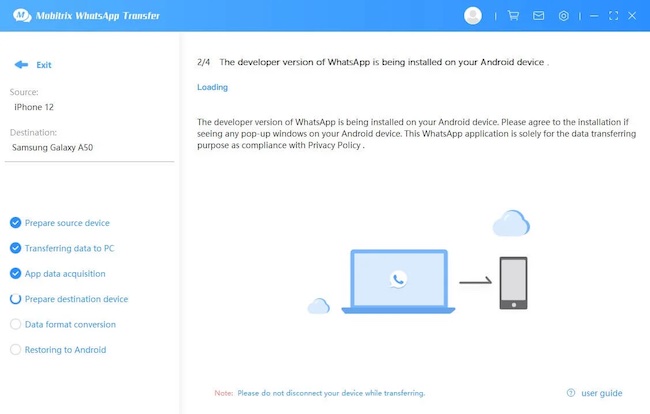
Langkah 3. Setelah transfer selesai, restart ponsel Anda. Setelah dimulai ulang, Anda akan melihat obrolan dan data WhatsApp di ponsel Android Anda.
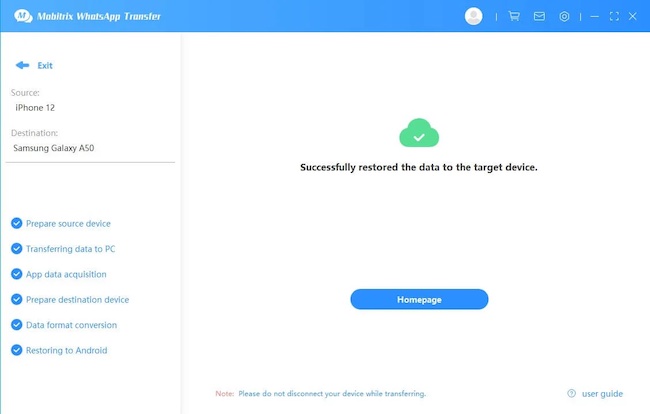
Langkah 3: Buat Cadangan WhatsApp di Google Drive dengan Android Anda
Akhirnya, Anda berada di langkah terakhir dari proses ini. Saatnya membuat cadangan di Google Drive di perangkat Android Anda.
- Nyalakan kembali ponsel Android Anda dan saat dihidupkan kembali, buka WhatsApp dan lanjutkan ke Opsi Pengaturan.
- Klik Pengaturan Obrolan dan ubah pengaturan dan frekuensi ‘Cadangan’ menjadi yang Anda inginkan.
- Setelah Anda selesai melakukannya, Anda sekarang dapat mengklik opsi Cadangan untuk memulai proses pencadangan baru.

Catatan: Waktu penyelesaian proses pencadangan Anda akan bergantung pada seberapa besar proses pencadangan – berdasarkan waktu Anda mulai menggunakan WhatsApp.
Setelah fase pencadangan selesai, Anda akan melihat bahwa semua pesan WhatsApp Anda telah dicadangkan ke Google Drive.
Namun, jika data WhatsApp Anda melebihi penyimpanan gratis 15GB yang diberikan oleh Google drive, maka Anda tidak akan dapat mencadangkan semuanya.
Dan bahkan jika Anda bisa, itu tetap tidak akan cukup karena Anda selalu perlu [dan harus] mencadangkan data WhatsApp Anda dari waktu ke waktu.
Kecuali jika Anda membayar penyimpanan ekstra untuk mengakomodasi kelebihannya.
Tetapi juga tidak adil bagi Anda untuk memilih antara mencadangkan hanya sebagian data Anda dan membayar penyimpanan ekstra untuk menyimpannya.
Selain itu, obrolan WhatsApp Anda mudah diingat karena suatu alasan dan Anda tidak boleh kehilangannya setiap kali Anda mengganti telepon.
Itu sebabnya kami juga membuat Mobitrix untuk memudahkan Anda menikmati pencadangan gratis, aman, dan tidak terbatas ke komputer Anda.
Inilah cara Anda dapat menggunakan Alat Transfer Mobitrix untuk mencadangkan WhatsApp ke komputer Anda:
- Karena Anda telah menginstal Mobitrix di komputer Anda, yang perlu Anda lakukan hanyalah menghubungkan perangkat Android Anda ke komputer dan pilih “Cadangkan WhatsApp ke Perangkat”.
- Sekarang, klik “Cadangkan” dan proses pencadangan akan segera dimulai. Sekarang, Anda tinggal menunggu prosesnya sampai selesai.

Dan voila! Semua data WhatsApp Anda dicadangkan di komputer Anda secara gratis!
Singkatnya, ketika mentransfer cadangan WhatsApp Anda dari iCloud ke Google Drive [atau dari iPhone ke Android], itu bukan tugas yang bisa Anda selesaikan secara langsung.
Namun dengan Mobitrix WhatsApp Transfer, Anda dapat memecahkan penghalang ini dan memindahkan cadangan WhatsApp Anda dari iCloud ke Google Drive -- tanpa risiko terhadap informasi pribadi Anda.
Plus, mencadangkan WhatsApp Anda ke Google drive bukanlah semua opsi yang Anda miliki. Anda dapat dengan bebas mencadangkan WhatsApp ke komputer Anda berkat kapasitas ruang tak terbatas dari alat ini.
Dengan Mobitrix, Anda dapat menyimpan kenangan berharga Anda dan menghidupkannya kembali lagi dan lagi.
Jangan menunggu lebih lama lagi, biarkan Mobitrix menangani semua kekhawatiran transfer WhatsApp Anda, apa pun telepon yang Anda dapatkan.
